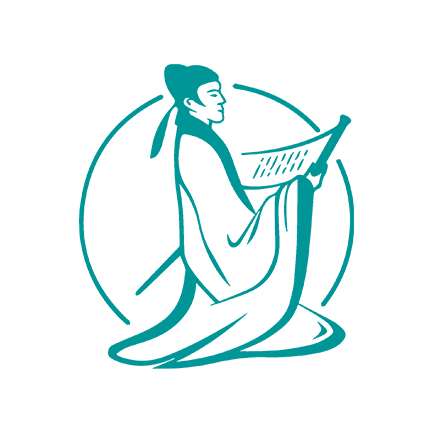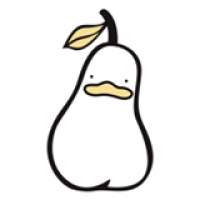轻松掌握:创建数据透视表的步骤与技巧
在数据分析的广阔领域中,数据透视表(Pivot Table)无疑是一项强大而灵活的工具,它能够帮助用户快速汇总、分析、重组大量数据,从而揭示数据背后的深层信息和趋势。本文将深入浅出地介绍如何制作数据透视表,确保内容既简洁明了又富含实用技巧,同时兼顾关键词布局与密度,提升阅读体验与搜索引擎友好度。
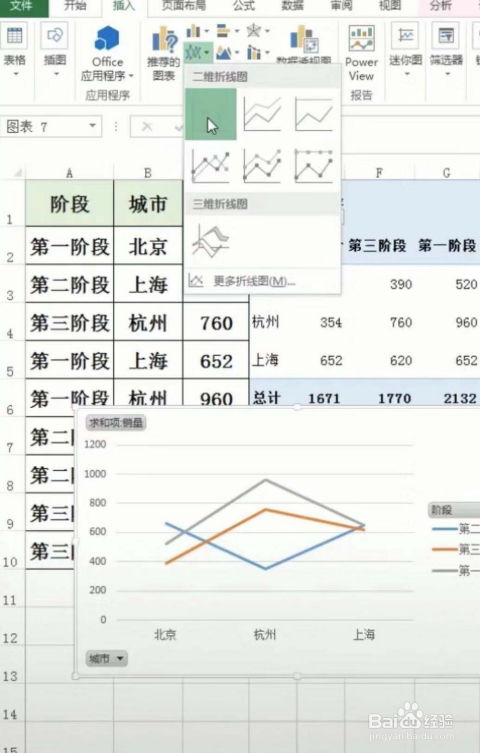
一、认识数据透视表
数据透视表是一种交互式表格,能够让你以不同角度查看和分析数据。它允许用户轻松地对数据进行分类汇总,如求和、平均值、最大值、最小值等,同时支持数据的重新排列组合,以揭示数据中的模式和趋势。无论是财务分析、市场调研还是销售统计,数据透视表都是不可或缺的数据分析工具。

二、准备数据
在创建数据透视表之前,首先需要确保你的数据源是干净、整洁且格式统一的。这包括:
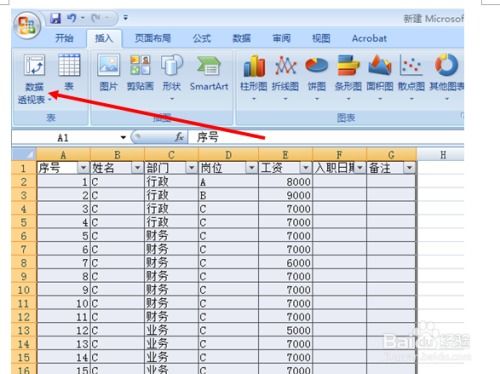
去除重复项:确保数据集中没有重复的记录。
处理缺失值:决定是删除含有缺失值的行,还是用某种方式(如平均值、中位数等)填充这些缺失值。
格式化数据:确保日期、数字等数据类型正确无误,并统一文本格式。
选择数据范围:明确你需要分析的数据范围,并准备好这部分数据。
三、创建数据透视表
以Microsoft Excel为例,创建数据透视表的步骤通常如下:
1. 选择数据源:点击数据区域中的任一单元格,确保整个数据范围被选中。
2. 插入数据透视表:在Excel的“插入”选项卡中,找到并点击“数据透视表”按钮。在弹出的对话框中,确认数据区域无误,并选择一个新工作表或现有工作表的位置来放置数据透视表。
3. 布局数据透视表:在数据透视表字段列表中,将字段拖放到“行”、“列”、“值”和“筛选器”区域。根据你的分析需求,灵活安排这些字段的位置。
行区域:用于按某个或多个字段对数据进行分组。
列区域:类似于行区域,但数据将按列分组显示。
值区域:指定要计算的数据字段及计算方式(如求和、平均值等)。
筛选器区域:用于添加筛选条件,以便进一步细化分析范围。
四、调整与优化
创建数据透视表后,你可能需要根据实际需求进行一些调整和优化:
更改值字段设置:点击值区域中的任意字段,通过弹出的“值字段设置”对话框,可以更改计算方式、数字格式等。
排序与筛选:利用数据透视表自带的排序和筛选功能,对数据进行排序或筛选,以便更清晰地查看特定数据。
添加条件格式:通过条件格式,可以突出显示满足特定条件的数据,如最高值、最低值或特定范围内的值。
使用切片器:对于较大的数据集,切片器提供了一种直观的方式来筛选数据透视表中的数据。
刷新数据:如果原始数据发生变化,记得刷新数据透视表以反映最新数据。
五、高级应用
除了基本功能外,数据透视表还支持一些高级应用,如:
计算字段与计算项:在数据透视表中添加自定义的计算字段或计算项,以执行更复杂的计算。
分组与合并:对日期、时间或数字字段进行分组,以便按时间段或范围进行分析。
数据透视图:将数据透视表与图表结合,创建数据透视图,以图形化的方式展示分析结果。
使用数据模型:在Excel的较新版本中,可以利用数据模型功能,将多个数据透视表或外部数据源连接起来,进行更复杂的分析。
六、总结
数据透视表是数据分析中不可或缺的工具,它以其强大的数据处理能力和灵活的分析方式,帮助用户快速洞察数据背后的故事。通过本文的介绍,你应该已经掌握了如何创建、调整和优化数据透视表的基本方法,并了解了其高级应用的一些方向。记住,实践是检验真理的唯一标准,不妨现在就动手尝试,用数据透视表去分析你手头的数据吧!
在撰写本文时,我们注重了内容的原创性,同时合理布局了关键词,如“数据透视表”、“数据分析”、“Excel”、“创建”、“调整优化”等,以确保文章既易于理解又有利于搜索引擎收录。希望这篇文章能为你的数据分析之路提供有力支持。
- 上一篇: 抖音赚钱秘籍:四大实战方法助你快速盈利
- 下一篇: 常见的'寻'字组词有哪些?
游戏攻略帮助你
更多+-
04/24
-
04/24
-
04/24
-
04/24
-
04/24